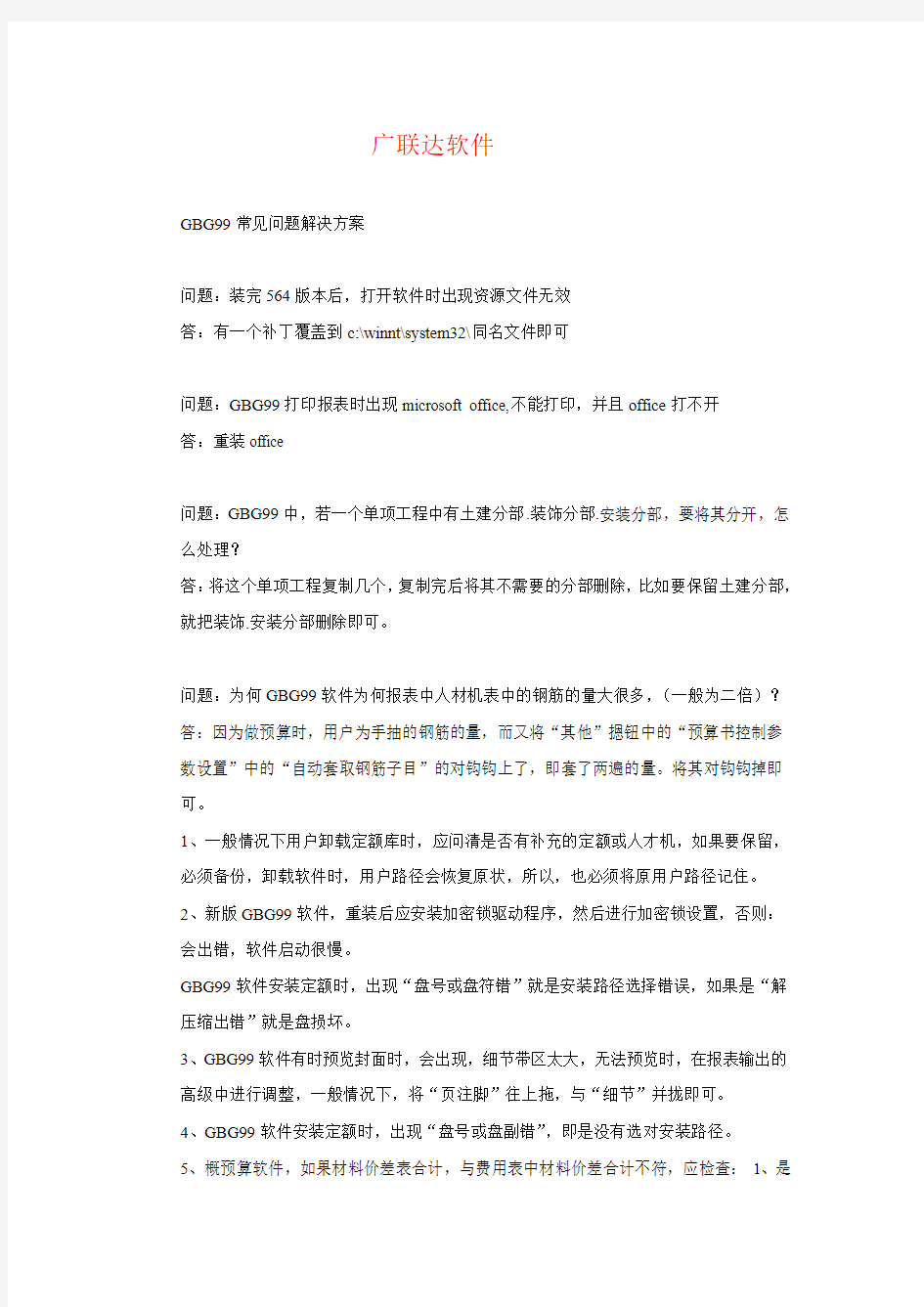
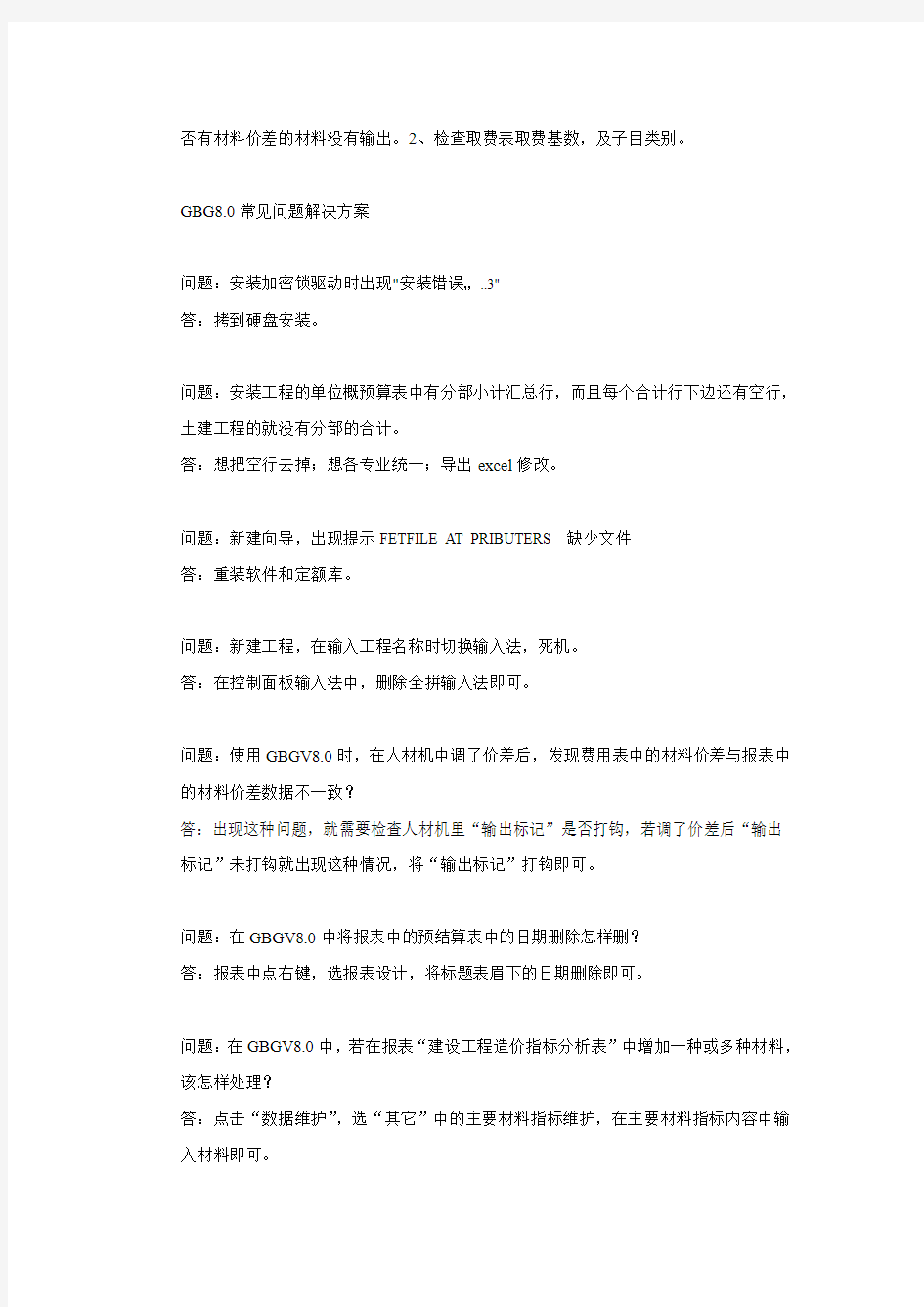
广联达软件
GBG99常见问题解决方案
问题:装完564版本后,打开软件时出现资源文件无效
答:有一个补丁覆盖到c:\winnt\system32\同名文件即可
问题:GBG99打印报表时出现microsoft office,不能打印,并且office打不开
答:重装office
问题:GBG99中,若一个单项工程中有土建分部.装饰分部.安装分部,要将其分开,怎么处理?
答:将这个单项工程复制几个,复制完后将其不需要的分部删除,比如要保留土建分部,就把装饰.安装分部删除即可。
问题:为何GBG99软件为何报表中人材机表中的钢筋的量大很多,(一般为二倍)?答:因为做预算时,用户为手抽的钢筋的量,而又将“其他”摁钮中的“预算书控制参数设置”中的“自动套取钢筋子目”的对钩钩上了,即套了两遍的量。将其对钩钩掉即可。
1、一般情况下用户卸载定额库时,应问清是否有补充的定额或人才机,如果要保留,必须备份,卸载软件时,用户路径会恢复原状,所以,也必须将原用户路径记住。
2、新版GBG99软件,重装后应安装加密锁驱动程序,然后进行加密锁设置,否则:会出错,软件启动很慢。
GBG99软件安装定额时,出现“盘号或盘符错”就是安装路径选择错误,如果是“解压缩出错”就是盘损坏。
3、GBG99软件有时预览封面时,会出现,细节带区太大,无法预览时,在报表输出的高级中进行调整,一般情况下,将“页注脚”往上拖,与“细节”并拢即可。
4、GBG99软件安装定额时,出现“盘号或盘副错”,即是没有选对安装路径。
5、概预算软件,如果材料价差表合计,与费用表中材料价差合计不符,应检查:1、是
否有材料价差的材料没有输出。2、检查取费表取费基数,及子目类别。
GBG8.0常见问题解决方案
问题:安装加密锁驱动时出现"安装错误…..3"
答:拷到硬盘安装。
问题:安装工程的单位概预算表中有分部小计汇总行,而且每个合计行下边还有空行,土建工程的就没有分部的合计。
答:想把空行去掉;想各专业统一;导出excel修改。
问题:新建向导,出现提示FETFILE AT PRIBUTERS 缺少文件
答:重装软件和定额库。
问题:新建工程,在输入工程名称时切换输入法,死机。
答:在控制面板输入法中,删除全拼输入法即可。
问题:使用GBGV8.0时,在人材机中调了价差后,发现费用表中的材料价差与报表中的材料价差数据不一致?
答:出现这种问题,就需要检查人材机里“输出标记”是否打钩,若调了价差后“输出标记”未打钩就出现这种情况,将“输出标记”打钩即可。
问题:在GBGV8.0中将报表中的预结算表中的日期删除怎样删?
答:报表中点右键,选报表设计,将标题表眉下的日期删除即可。
问题:在GBGV8.0中,若在报表“建设工程造价指标分析表”中增加一种或多种材料,该怎样处理?
答:点击“数据维护”,选“其它”中的主要材料指标维护,在主要材料指标内容中输入材料即可。
问题:为什么在GBGV8.0中,进行子目综合单价取费后的综合合价与传统取费的工程造价不相同?
答:出现这种情况,是因为在传统取费时,在费用表里增加了一行下浮后的造价,所以在进行子目综合单价取费后,就把传统取费的工程造价分摊到每一条子目里,所以造成子目综合单价取费后的综合合价与传统取费的工程造价不相同,解决办法是将传统取费费用表中的增加行删除即可。
问题:在GBGV8.0中进行单子目取费后,报表中的分部分项工程单价分析表中的间接成本中的其他直接费,临时设施费,现场管理费,财务费用等数据全部一样?
答:出现这种情况,就回到费用表中,看费用表中的其他直接费,临时设施费,现场管理费,财务费用等数据是否全部相同,如全部相同,则出现这种情况,因为软件可能把他们的费率取成一样了,将其费率选择相应的费率即可。
问题:一些用户在使用GBGV8.0审核模块时,软件以学习版的形式出现?
答:因为审核模块未注册,未输入注册码,所以以学习版的形式出现。将注册码输入并点击注册按扭即可以正式版的形式启动。
问题:在GBGV8.0中使用安装定额时,脚手架搭拆费怎样设置?
答:点击菜单栏中的“预算书”→“安装费用设置”→“安装费设置”,将要设置的脚手架搭拆费选择好,将“全部增加费项”打钩,点击“更新”,再确定即可。
问题:修改人材机后,在弹出的“选择补充生项计算类别”框中要选择第一项‘不计算补充生项’否则软件计算错误
答:原定额的其他费都是经验值,不按弹出的框计算;补充生项是按此框规定计算(定额总说明)
问题:市政清单GBGV8.0---定额计价:报表中‘费用栏’无数据
答:在报表设计,列数据改为:GLHJ,QTFHJ
问题:GBGV8.0软件中,如何清除新建向导界面的最近打开过的工程的历史记录
答:在系统功能\用户管理\清除或右键
问题:打开GBGV8.0的一个工程,提示:输入文件密码
答:低版本软件打不开高版本软件做的工程
问题:GBGV8.0软件默认:价差=市场价-供应价商品砼:价差=市场价-同标号砼现场搅拌价(即供应价)
答:若希望:价差=市场价-预算价,只需要在‘单价’栏选为‘市场价’
问题:GBGV8.0:报表‘封面’建筑面积无数值
答:右键:连接---建筑面积,可以将连接好的报表‘保存到系统’,以后软件会自动连接
问题:如何保存‘预算书页面’的设置,如将‘其它单价’栏永远显示
答:系统功能\保存模板
问题:GBGV8.0软件中,输入主材的方法
答:1、在自动弹出的框中输入2、展开子目的工料机输入3、右键\只显示主材设备:统一输入
问题:报表‘保存到系统’与‘存档’的区别
答:报表保存到系统:再建立工程时,可直接使用
报表存档:再建立工程时,需通过‘新建报表’从库中调出来
问题:在预算书中直接修改人材机的单价,被修改的人材机会出现价差,事实应该不出现价差
答:首先在“人材机表”设为“所有人材机无价差”
然后在进行其余材料的调价。
问题:市政清单GBJV8.0中,在新建向导中选择‘子目费用文件’,则清单项无综合单
答:必须在‘分部分项’界面的’“单价构成”中选择
问题:市政:机电设备章无费用文件,该如何取费
答:应按“安装基价”的取费文件取费
问题:重新安装软件后,打开文件时,工程找不见了
答:软件安装路径改变了,应将存放工程的文件夹复制到软件安装路径下
问题:同时安装GBGV8.0,GBJV8.0时注意事项
答:.装定额库时,先卸载原有定额库(土建、安装、市政),再安装清单定额库。
问题:HP1000打印机打印报表时:多页重叠
答:重新安装打印驱动程序,光盘上带有(若需要可让天津提供驱动)
问题:取费表添加、删除行后,含税造价不可操作
答:在含税造价后插入一行,此时就可以修改含税造价,GBG589已解决了
问题:安装好的软件如何再安装新的定额库
答:在软件的安装光盘中找到DEKSETU 打开就可以安装定额库
问题:GBG 8.0 中个模块是如何注册的
答:在注册的界面里找的输入注册码分别输入密码即可
问题:软件是如何实现子目综合单价的:
答:在预算书属性设置中在子目综合单价前画上对沟,再找到相应的报表即可
问题:软件的网络版是如何实现的
答:在服务器上或在任一工作站上安装后,客户端设置加密锁主机,服务端启动服务程序后,即可通过网络使用,而且只用一把加密锁。
问题:网络版有什么好处
答:方便客户的加密锁管理,可以对使用软件进行统一的控制,节省成本
问题:软件的汇总是如何实现的
答:实时汇总,输入子目时,实时汇总分部、预算书、工料分析、费用
问题:软件为何在WINDOWS 95 上运行总是报错不能打开
答:因为软件必须运行在Windows98/2000/NT/XP的所有机型。内存64兆或64兆以上,推荐128兆硬盘空余空间100兆以上
问题:预算文件的后坠是什么
答:预算模块工作的结果数据,以“GYS”为后缀名
问题:洽商变更文件后坠是什么
答:洽商变更模块工作的结果数据,以“GQS”为后缀名
问题:统计文件后坠是什么
答:统计模块工作的结果数据,以“GTJ”为后缀名
问题:审核文件后坠是什么
答:审核模块工作的结果数据,以“GSH”为后缀名
问题:结算文件后坠是什么
答:结算模块工作的结果数据,以“GJS”为后缀名
问题:项目文件的后坠名是什么
答:以“GXM“为后缀名,
问题:软件的市场价文件的后缀名是什么
答:市场价文件(*.SCJ)
问题:在网上下载的市场价文件为什么无法使用
答:要先解压缩然后拷贝到定额的市场价中
问题:工程概况中为什么不出单方造价
答:没有输入建筑面积
问题:报表中的项目文件前的工程名称如何更改
答:在工程概况的工程信息中的工程名称
问题:在同一操作系统下,安装了8.0和一种票务打印系统软件(财务专用)8.0软件无法正常运行
答:该软件可能是用的跟我们的软件用的是同一种开发语言,在同一系统中只能安装一种软件
问题:软件种的其他定额可以使用,只有一个定额不能使用,密码注册处为空白,可输入密码提示错误
答:加密锁损坏,更换加密
问题:在输入主才费或工程量时为整数,可是在报表,却显示为加或减0.001
答:这主要是软件本身的错误,可以在报表设计中将小数保留为两位或者一位
问题:打开以前做的工程,在点击工程概况时,机器反映很慢约为1-3分钟
答:这是因为工程总说明是乱码,而且很多大概有一页,将其删除,存盘即可
问题:打开工程时或者倒入的图形文件在插入预算时提示输入密码
答:这是由于这个工程时有高版本的软件做的工程,不能用地版本的软件打开,目前没有好的解决办法,只能安装高版本的软件
问题:在双击左面的GBG8.0图标时提示:无法打开该程序,系统正在创建错误日志(WIN2000或WINXP)
答:只能从作系统,还没有更好的办法
问题:在WINXP系统里转换图形文件报错
答:安装软件光盘里的补丁
问题:网络锁检测不到
答:网络锁驱动程序是否初始化成功,能否PING到主机,更改主机
问题:园林绿化工程直接费没有主材费
答:应在取费表中将主材费列入直接费
问题:封面没有单方造价和总造价
答:有时会出现,在文本框中重新连接相应字
问题:主材单价调整后,主材费调整为何出现
答:因在子目的主材费单价处直接调整,须在子目的子项相应主材行中调整主材单价或F5菜单中调整单价
问题:软件在新建时提示“0.0。。。。。。。”错误
答:应在日期设置中将日期设置成中文,即可正常适用。
问题:软件在新建时提示“acceses。。。。”错误
答:这种错误一般由于安装了网络打印机,而打印机又不能正常工作,可以将该打印机删除,再添加一个新的打印机即可。
问题:软件安装专业为什么没有分部小计
答:软件的新版中把这个问题解决了,(401以后的版本)
问题:GCL99数据转换到8.0后无法分专业
答:401后的版可以了
问题:在泊靠窗口时,有些窗口不能全部显示,还得手工调整窗口宽度来全部显示,如何解决?
答:这是由于显示器分辨率的原因,一般显示器分辨率为800*600,这种分辨率下,软件的控件有时候显示是不正常的,如上述情况,暂只能通过手工调整的方法来改正,或更改显示器的分辨率,GBG软件在1024*768的分辨率下显示的效果为最好。
问题:GBG8.0软件预算书各项费用为什么与材料汇总表的合计值不相等?
答:以材料类别为例:定额中一条子目的材料费(单价)的确定过程如下:由组成子目所有材料的材料含量乘以此材料的单价之和,并保留2位小数,此子目的材料费合计=材料单价*工程量。由于材料单价截过小数位,即在乘工程量前截位,所以会产生一个较大的截位误差。
材料汇总时的计算方式是:累计所有材料含量*其子目的工程量*此材料的单价,在此计算过程中并没有截位,只是最后截位,所以误差较小或没有。
因此会造成预算书各项费用与相应的材料类别汇总表各合计值不等的情况。此问题是由定额本身规定的计算方法所引起的固化误差。
问题:安装完软件后,启动软件用向导建立工程,发现向导左侧的树形目录中显示ONE、TWO、THREE等字段,不能正常建立工程?
答:可以将安装盘中安装补丁程序文件夹中的RESTORE.EXE文件运行起来,分别将弹出的对话框中的三个修复运行以下,重新启动计算机,在运行计算机即可。
问题:如何将报表表头的阴影去掉?
答:选种要去掉表头阴影的报表,点击设计报表按钮,在弹出的对话框中选择外观页面,在中下部表头中的颜色后点击鼠标,在颜色设置中选择白色,确认退出后,报表表头阴影自动消失。
问题:借用子目能不能进行标准换算?
答:借用子目分两种情况:借用本定额的其他专业,可以进行标准换算;借用其他定额,不能够进行标准换算;
问题:软件安装(定额库的安装,安装完后需要重新启动),软件不能在“添加/删除”中卸载,如何解决?
答:删除C:\program files\InstallShield Installation Information\下的文件即可。
问题:在新建工程时提示“accesesviolation。。。。”错误,是什么原因?如何解决?
答:打印机问题,删除打印驱动程序,打开软件,然后重装打印驱动即可
问题:上新加密锁后,检测到软件,但检测不到定额及计算规则,或者只能检测到部分定额,如何解决?
答:把用户机器上的所有广联达的老软件卸载,重新安装最近产品盘上相应的软件,尤其需要注意的是GBG99、GCL99软件,一定要重新安装,不能只重装GBG8.0软件,重新安装完以后重新启动计算机,就可以解决以上问题
问题:络版软件如何安装网络驱动程序?
答:网络锁的密码必须要在dogread.exe里进行输入注册,主要是利用这个工具写入网络锁的接点数,写完以后可以在读锁里看到接点数。写锁的前提也根网络版安装一样,必须先在本机上安装网络加密锁驱动再读锁
问题:新加密锁和老加密锁串接的时候怎么检测?
答:如果新老加密锁串接的情况下,可以手动设置加密锁类型,到C:
\GRANDSOFT\DOG\DOGREGISTER。EXE把加密锁类型ROCKEY4、ROCKEY4P同时设置即可
问题:某些子目想统一乘以系数1.2,如何操作?
答:选取多条子目,按鼠标右键,“批量换算”,系数均调整为1.2即可
问题:如何调整子目编号?
答:预算书中,其它中调整编号
问题:在预算书中列字段“类别”中,类别“借”指什么?
答:借用其它定额子目
问题:如何从网上下载造价信息并安装到软件中?
答:在人材机中,点击下载造价信息,选择响应造价信息,下载到C:\GRANDSOFT\
定额\市场价信息即可
问题:材机表中市场价锁定功能的作用是什么?
答:锁定后可以调整报表中材料量
问题:洽商变更的数据是哪些模块数据的基础数据?
答:审核、结算、统计模块的数据基础
问题:工程不能打开,提示输入密码,如何解决?
答:当前软件版本较做此工程的版本低,用高版本打开
问题:用户咨询v8.0软件为何报表中内容为空?(费用表中是有费用的。)
答:一般情况下,出现此问题是土建99定额。因为老版软件报表中没有设计一般土建、人工土方、机械土方报表,因此,必须在“费用表”页面中,先选择要打印的报表,然后在此报表上点右键,将其选为默认的(此费用为兰色的)时,报表中的费用表即是选中的费用。
问题:输入子目时输入不进去,或输入时鼠标就蹦到最后面了。
答:出现此问题时,是由于用户对计算机不熟,将键盘上的“Num Lock”键打开,即可。
V8.0软件(530)版,输入含主材子目后,运行很慢,类似死机,将“主材设备自动弹出”,对钩去掉即可。
问题:清单项单价比综合单价低
答:1、做补充子目,直接输入单价,导致综合单价为0。
2、取费,有时客户修改取费表,如合计行错误导致此问题
问题:水泥量比其它投标方大很多
答:因其清单项与对应的子目单位上应有换算,但客户没注意到。如地面垫层,单位“M2”,子目单位为“M3”。
问题:GBQV2.0使用市政消耗量定额时,发现定额中的砼在人材机中没有把水泥、特细砂分析出来?
答:在GBQV2.0中,只有砼的量,若用户要分析水泥、特细砂的量,这就要根据用户的需要,在人材机库中找到相应的砼,将其替换过来,并把工程量输入进去即可。
问题:GBQV2.0中套了清单项后,输入了清单项的项目特征全都变为一排显示,现要分行显示怎样操作?
答:在项目特征里的附加内容里选择“换行”,再刷新即可。
问题:GCL99工程转换不到GBG8.0
答:因GCL99工程的名称带有“*”号,GBG8.0不允许。
问题:GCL99工程转换到GBG8.0,提示不是一个定额库。
答:安装图形转换到GBG8.0补丁。
问题:图形算量软件中,桩承台套用模板子目时,工程量表达式栏为空。
答:在“代码”中没有相应的工程量表达代码的情况下,可直接输入相应的工程量。
问题:图形软件中,构件属性定义好后,可否在下一个工程项目中使用?
答:在构件属性定义对话框中,点取“存档”按钮后,确认即可。在下一个工程项目中调用时,进入相应的构件属性定义对话框,点取属性名称下拉框进行选择可。
问题:1、图形软件在画图方面,输入轴线比较烦琐,是否可以改进,如将开间与进深设计成表格,分别让用户填轴号与尺寸,确定后即可;2、在画图中是否板的一层,就是建筑图的首层,画屋面是否单指做法;3、画柱图首层与二层标号不同,横断面不同,怎样处理。
答:1、我们软件服务正在对图形软件下一个版本4.2版的测试版进行测试,在4.2版中,软件对轴线定义作了较大的改进。为了让老用户有一段适应的过程,特意保留了原来的定义方式,同时将正交轴线、斜交轴线、圆弧轴线三种轴线体系的定义形式分开,使轴线体系在定义时可以直接捕捉原点。在编辑界面增加了轴线号自动生成的功能,只需填入间距即可。另外,增加了轴线体系的复制、旋转、镜像的功能,使各轴线体系可以任意的拼接。考虑用户对辅轴有误操作先进等现象,还增加了辅轴恢复功能。用户使用此功能,软件会将辅轴恢复到定义的初始状态。另外还增加了辅轴的提取属性功能,该功能将显示用户所选辅轴的定义属性。
2、在画图时,楼层的板是指该楼层的顶板,画屋面确单指建筑做法。
3、画柱图首层与二层标号不同,横断面不同时,须另外定义柱属性。
问题:1、异形柱如截面为╚形时,与╝形柱的尺寸一致,但方向不同,则又要重新定义,建议增加反向功能。
答:1、这种情况无需重新定义柱属性,只需在画图过程中对柱进行旋转即可。具体操作为:将“不偏移”改为“偏移”按钮,在“X”栏与“Y”栏内可填写坐标偏移尺寸,在“A”内可填入柱的旋转角度,当╚形旋转为╝形时,可填入“90”,表示旋转90度角度,在画图时,柱即旋转过来。
问题:1、建筑物外墙装饰有很多线条,同时线条采用不同颜色,不同材料,如何画图;
2、在图形算量软件中,画好轴线后,觉得不满意,在项目管理中删除,弹出窗口提示“当前项目正在编辑,不能被删除”,怎么办。
答:1、当前图形软件提供有总外墙抹灰及块料面积,对外墙装修做法不同时,请分别估算出各种装修做法百分比,套用不同装修做法子目,在工程量表达式栏利用总外墙装修面积乘上百分比来解决。
2、对不满意的主轴修改不是在项目管理中完成的,应在轴线下拉菜单中选择“主轴定
义”,在主轴定义窗口中可以删除或修改已建立的主轴网。对不满意的辅轴,可选择轴线下拉菜单中的“选择删除辅轴”功能进行删除。
问题:当地下室底板标高不同,裙楼部分底板是一个整体,塔楼部分底板是一个整体,那么该建筑的底板及柱该如何绘制?
答:该建筑的底板可定义成满堂红基础。对裙楼与塔楼的底板可分别定义成不同属性的两种满基,在满基的属性定义中可分别定义它的基础底标高。在柱的属性定义中同样定义它的基础底标高,然后分别画出裙楼和塔楼部分的满基与柱。
问题:1、框架结构的墙体是否应定义为填充墙,墙体高度是否应减去梁、板的高度及厚度?
2、一层顶板的梁与板是在二层画出吗?
3、一道墙是否可布置两道梁?
4、阳台属性定义中的阳台个数栏如何填入?
5、房间装修是指房间内的主要墙面装修,还是楼地面装修?
答:1、框架结构的墙体不一定定义成填充墙,可以直接定义成外墙或内墙,软件计算墙体工程量将自动扣减梁、板的体积。
2、一层顶板的梁与板是在一层画。在图形算量软件中,建立楼层后,在楼层中画板和梁,如果没有在属性定义中定义梁、板的标高,所画的梁、板将默认为当前楼层的顶标高处的梁、板。
3、可以。当一道墙上需要布置多道梁时,在对梁进行属性定义后,可先选择梁层为一层,画完一道梁后,再选择梁层,可在新的梁层中画第二道梁。
4、阳台属性定义中的阳台个数指的是整个工程的阳台总个数,而不是当前层的阳台个数。
5、在房间装修属性定义的做法中,我们需要对该房间的楼地面做法、踢脚做法、墙裙做法、墙面做法以及天棚做法进行选套子目,并选择相应的工程量代码。
问题:当建筑物楼层为无外墙时,汇总计算后楼层建筑面积为零,把外墙绘制上去再汇总,建筑面积仍为零,该如何处理?
答:当建筑物楼层无外墙时,可以定义虚墙,绘制到楼层外墙轴线上,墙体绘制完以后,须再点选“房间装修”按扭,点选“生成房间”,房间生成完毕后进行“汇总计算”,即
可得到建筑面积数据。
问题:图形算量软件中,内梁抹灰10-81的代码该如何选择,该子目总侧面积代码与梁内抹灰面积代码在使用上有何不同?
答:内梁抹灰10-81的代码应选择梁内抹灰面积代码。如果选择总侧面积代码,软件就会自动计算该内梁总的表面积(包括梁上表面积)。
问题:检查房间装修工程量时,发现房间中独立柱的装修工程量没有统计,为什么?答:图形软件在房间装修中的柱装修面积,计算的只是房间四周柱的装修面积,对于位于房间内部的独立柱的装修面积则没有考虑。因此,当房间内有独立柱时,该独立柱需单独定义,这在定义柱子属性时,就需要按照独立柱截面尺寸以及各房间装修内容不同分别定义,而且在做法页内输入相应的做法子目,才可计算出独立柱的装修面积。
问题:图形软件计算工程量时,对于柱子经常存在各层截面相同,但各层砼标号均不同的情况。如果分别定义太麻烦,有无简便方法?
答:对于此问题,可利用图形软件的楼层换算功能来解决。在楼层定义窗口中有个楼层换算按钮,在此可输入各层墙体砌筑砂浆标号及各层梁、板、柱、砼墙相应的砼标号。当我们在楼层换算中输入各层柱相应的砼标号后,在进行柱属性定义时,就可不考虑各层柱因砼标号不同而引起的做法不同。在汇总计算时,软件可自动按各层砼标号为我们进行做法子目砼标号换算。
问题:图形软件做工程时,各层实体均画完且生成了房间,但汇总后却计算不出建筑面积,为什么?
答:经检查用户的工程,发现用户在做工程时使用了大量的辅助轴线,删除部分辅助轴线后,重新汇总计算,建筑面积计算正确。在此提醒广大用户,在做工程时,应避免大量使用辅助轴线。因为大量的辅助轴线将实体分成了很多小段,这样就容易造成图形软件在找边界及汇总时出现错误,不能得到结果。
问题:我的工程有一层地下室,其底标高为-5.2M,顶标高为±0.00,墙体高度为5200。属性定义时,墙体的材质选为砼墙,墙体类别为外墙,厚度为300,底标高为地下室底
标高-5.2M,起点高度输入-5200,终点高度输入0。画好墙后,地下室墙体计算结果全为负数,为什么?
答:您的问题是由于墙体属性定义时,起点高度和终点高度参数错误造成的。在软件中,起点高度和终点高度指的是画墙的起始点和画墙终止点墙体的高度。这两个参数指的是墙体的高度,而不是墙体的标高,因此不存在负数。若您的墙体为5200MM高,起点高度和终点高度均为5200。另外您的墙体高度就是地下室层高,因此也可不输入起点高度和终点高度。当不输入时,软件默认墙体高度为楼层高度。
问题:1、女儿墙、楼梯间如何画?
2、同一结构类型的砼梁、柱如即有内梁、柱,又有外梁柱,其内外抹灰在图形软件中是如何处理的?
3、地面做法在哪里完成?
答:1、如果一个工程4层楼,4层以上屋面有女儿墙及出屋面楼梯间,楼层定义中可定义一个五层,层高按楼梯间出屋面高度输入,在五层中分别画出出屋面楼梯间的实体和女儿墙,注意女儿墙属性定义时,要输入女儿墙的起点高度和终点高度。如女儿墙高为1200,则输入起点高度和终点高度均为1200mm。
2、同一结构类型的砼梁、柱,如梁、柱外抹灰做法一致,内面抹灰一致,在梁、柱属性定义做法子目套用时,分别套用外面抹灰子目和内面抹灰子目,工程量表达式栏分别选用代码中提供的梁、柱外面抹灰面积和内面抹灰面积,软件将自动识别外梁、柱和内梁、柱。内梁、柱抹灰时自动按模板面积乘以95%、90%计算量套内面抹灰子目,外梁、柱抹灰按模板面积分别乘以38%、34%计算量套用外面抹灰子目,按模板面积分别乘以57%、51%计算量套用内面抹灰子目。
3、地面做法在工程一层的房间装修里完成。
问题:斜梁、斜板如何画?
答:在斜梁属性定义中,要定义出该斜梁的起点高度与终点高度,并点保存,以后在平面图上画出的该梁实际上是斜的梁,工程量按斜梁计算。斜板的画法是在画板的基础上,将板做一定的处理,具体画法如下:定义斜板的属性后,首先在平面图上将该板画出,然后点取斜板定义快捷键,或在绘图下拉菜单中选取画板中的斜板定义,用鼠标左键选取该板,可以看到板的外边线为蓝色,表示被选中,然后用鼠标左键点取该板的基准边,
即标高小的一边,可以看到此边变为红色,表示被选中,再用鼠标左键点取该板的抬起点,即基准边对应边的一点,此时屏幕自动弹出一个输入对话框,填入基准边标高和抬起点标高后,点取确认,可见平面图上该板抬起点位置变为红色,表示该斜板已画好,工程量将按斜板计算。
问题:1、建筑物挑檐的画法;
2、桩基础工程中,出现不同桩台混合时,数量怎样输入?
答:1、建筑物挑檐属性定义完成后,如果直接沿外墙轴线画,可发现挑檐是以外墙轴线为中心线画出的,这样计算出的结果是有问题的。要想准确算出挑檐工程量,必须采用偏移画法。即以每边外墙的两个端点为基准点,分别作偏移,分别画出每道外墙边的挑檐。如沿厚240mm的外墙(1,a)(1,d)边画檐宽为600的挑檐板,则定义完挑檐板后,将不偏移改为偏移,在确定挑檐板第一个端点时,为以(1,a)点为基点,输入X轴偏移值为-420,Y轴偏移值为-420,在确定挑檐板第二个端点时,为以(1,d)点为基点,输入X轴偏移值为420,Y轴偏移值为-420,此时画出的挑檐即是沿外墙边线布置挑出的。
2、在一个桩基工程中,经常会碰到多种类型的桩台,每种类型桩台的数量不同。此时以不同名称分别定义每种类型的桩台属性,在属性定义中,有一个数量参数,此时输入每种类型桩台的根数即可。
问题:1、在图形算量软件中,汇总后“全局数据”总挖土方体积与“独立柱基础工程量”土方体积一致,但与“所有分部子目与图形对象关系表”中挖土方体积相差较大;答:1、在独立柱基础属性定义时,要将每一种独立柱基的土方页面中的数据准确输入,并定义好土方做法。
问题::1、在图形软件中能否查看外墙脚手架的工程量?
2、在图形软件中的能否显示建筑面积的计算公式?
3、在图形软件中的属性定义中子目的工程量如何填写?
答:1、在图形软件中,汇总后,预览工程量计算书,选择楼层后,点取层数据,即可显示外墙脚手架的工程量计算式和外墙装修的工程量计算式;
2、在图形软件中的建筑面积的计算是建立的几何模型后计算的,没有提供给大家计算过程;
3、在图形软件中的属性定义是软件的关键,直接影响工程量的计算结果,在属性定义
窗口中的做法处,选择子目后,一般软件自动提供工程量代码,如果软件没有给出工程量代码,就必需手工增加,子目的工程量一定不能为空,一种情况,软件能计算出的工程量,点取代码按钮,选择相应的代码,另一种情况,软件不能计算的工程量,需要手工计算出来以后,再直接填写数据在工程量栏中。
问题:1、图形算量软件中,有独立基础时汇总时提示“程序出错”;
2、钢筋软件中汇总时是否下料输出时,按是则出现“NULL 无效”的提示,不汇总,按否就可以汇总;
3、图形和钢筋软件应考虑接口,即数据共享。
答:1、程序出错是旧版软件所造成的,新版软件(7.1)中已修改此错误;
2、出现NULL无效,表示在构件钢筋在进行布筋输入时,有些钢筋应输入的参数输入错误或没有输入;请返回构件布筋输入中检查,检查好后再重新汇总,问题即可解决;
3、图形软件和钢筋软件联接的思路很好,我们将在新版软件中考虑,谢谢
给我们提供这么好的建议。
问题:1、在图形算量软件中现浇砼墙、梁的模板的如何计算?
2、如何把WIN版图形算量软件GCL99中的计算的工程量传送到DOS版预算软件GBG63中
3、在柱的属性定义中体积增减指的是什么?做法如何套用?
答:1、在现浇砼中,梁的模板量要减去与墙的接触面积;
2、安装完图形算量软件以后,首先在系统功能中选择用户档案管理,把原有的数据目录C:\GCL99_DA TA修改为C:\99DATA;再做工程,汇总以后在GBG63(DOS版预算软件)中打开智能输入法中图形数据,修改其数据目录为C:\99DATA即可;
3、柱的属性定义中的体积增减指的是没有在图上画出的一些实体的体积量,例如,柱上的牛腿,画时没有画上,在体积和模板增减中体现它的工程量;做法需套用模板子目、砼子目、柱内外抹灰子目等多条子目。
问题:图形软件中如何解决首层的砼垫层工程量,图形软件中找房间地面块料子目的不好找?
答:首层的砼垫层工程量可以在首层房间装修中生成房间后,利用房间的属性定义中的做法中套用垫层子目,工程量表达式处选择地面积代码即可;块料子目在定额中没有注
明是什么块料,点取人材机量按纽,可看到是彩釉砖,还是磁性耐磨砖;是什么尺寸。
问题:1基础层的柱如何画;
2、框架梁、板底梁、普通梁的区别;
3、阳台梁和雨罩立板如何处理,阳台栏板不同如何处理;
4、楼梯体积如何计算;
5、不同的室外地坪标高如何处理;
6、为什么汇总后没有计算出建筑面积?
答:1、在楼层定义时,基础层是不需要定义的,;软件中自动有基础层,基础层的高度为0,在基础层中画柱时,要注意,输入柱的底标高和柱高,再画上柱就可以;
2、三种梁表现出梁所在的位置和所起的作用不同,框架梁是在框架柱网上的梁,板底梁是不在框架柱网上的梁,也是次梁,普通梁是在某一标高位置的梁,与板没有接触的梁;在实际做工程量选择哪种形式的梁并不影响工程量的计算;
3、阳台计算在软件中是采用统计的功能,但统计过程中缺少阳台梁的统计,需手工增加,建议大家直接把阳台画在图形上,先画阳台栏板,栏板按墙的形式画,高度定义为栏板的高度,做法中套用栏板子目,栏板外装修可使用单墙装修,然后再画阳台板,按板画,做法中套用阳台砼子目,再画阳台梁,按梁画,做法套用阳台砼子目,生成房间后可选择计算全部面积或计算一半面积;阳台栏板不同时,分开定义不同的墙体,套用不同的栏板子目,在图形上分开画;雨罩立板也一样考虑采用画墙的方式画上去;
4、楼梯只计算出投影面积,需在做法中子目的工程量代码[MJ]后乘以平均厚度即可,软件将在下一版本中增加楼梯图形;
5、首先,室外地坪相对标高影响外墙装修、外墙脚手架、和挖土方量,当遇到这种情况时,软件只能考虑一种室外地坪相对标高,因此在此输入平均值即可;
6、软件计算建筑面积必须要在房间装修中先生成房间,再汇总计算即可得到建筑面积的结果。
问题:1、独立土方的计算数值为0;
2、外墙有柱的装修量的问题。
答:1、独立基础的土方计算与独立基础属性定义中的土方页面有关,其中有两项数据必须输入,一个是基础的底标高,指基础垫层的底面标高,一个是挖土深度,指实际挖
土的深度。输入准确后,可以计算出挖土方量;
2、外墙有柱的块料面层装修,应该套用相应的柱体的面层装修子目,在梁、柱的属性定义中将会增加梁、柱内外侧的块料装修面积。
问题::1、图形软件在属性定义做法中,如工程量表达示为空时,如何添加表达式,输入代码有没有什么规定;
2、柱工程量清单栏内,“柱外面含量”、“柱内面含量”是否有误。
答:1、在图形软件属性定义套用做法子目时,如工程量表达式为空时,可点取下方“代码”按钮,选择相应的工程量代码直接填入,或对工程量代码进行处理后填入。如工程量表达式均不合适,则需用户通过手工计算后,将计算公式或计算结果填入即可。2、这两个代码是用于柱体抹灰做法的,柱的抹灰在柱的属性定义中完成。其结果是按柱的模板面积乘上相应含量系数而得。
问题:1、在楼层定义中,当一个楼层内有夹层时,应该如何划分;
2、如门洞高度超出所在楼层,当属性定义输入门洞高度时,计算机提示门洞高度不应超过所在楼层高度,应如何处理。
答:1、当一个楼层内有夹层时,可分两层定义。如在一层中有夹层,可建立楼层号为1层与1.5层。
2、当门洞高度超过层高时,可将门洞按在每个楼层中的大小分为两个门洞定义属性,在每个楼层中分别绘制。
问题::1、室外地坪四周标高不相同,应怎样计算外墙脚手架面积;
2、柱的布置位置是否一定要符合图纸要求,因为梁支座支承在柱上。否则,在计算梁工程量时,梁的支承端不会被扣除;
3、阳台、雨蓬按软件要求为统计个数,但它里边的包含的梁是否应另计算。
答:1、室外地坪标高不同时,要求计算室外地坪平均标高,填入总信息中。计算外墙脚手架按平均标高考虑建筑高度计算。
2、柱的布置位置应符合图纸要求,在计算梁工程量时,才会准确扣减柱体部分体积。
3、阳台、雨蓬包含的梁要另外计算。
问题:图形软件中梁柱的抹灰量在属性定义和房间装修中均有,在应用时应该在什么地方输?
广联达钢筋算量软件操作经验技巧总结 一、工程设置 1、工程信息 根据设计说明输入结构类型、设防烈度以及抗震等级。尤其是计算规则的输入。要根据图纸对于钢筋图集的说明。 2、计算设置 框架梁与非框架梁交接部分增加箍筋的数量应为6(详图纸说明); 拉筋配置中直径为6的一级钢筋要改为6.5的重量0.26; 板中负筋是否含支座要根据板配筋图进行修改; 剪力墙、板拉筋以及马凳筋的布置构造要根据图纸选择双向布置或者梅花布置; 板中分布钢筋:若图纸采用直径为6的一级钢筋要改为6.5的重量。 3、搭接设置 采用绑扎或者电渣压力焊要根据结构设计说明进行修改。 4、楼层设置 根据施工图进行修改。此外,对于各个构件的混凝土等级要根据结构图说明进行修改。 二、绘图输入 1、轴线 根据一层建筑平面图进行轴网的绘制;画图如需辅助轴网,要用两点、平行或者点角进行绘制。 如遇到一项工程有两个单独的轴网又必须定义在一个界面时,应该使用点的命令,找到两个轴网相交的部位,进行绘制。 如果轴网比较复杂,必须导入CAD图时候,应该注意导入的CAD的尺寸是否和绘制的尺寸一致。如不一致,需要进行修改。 2、柱 进入绘图界面,软件默认的是首层的。如图纸基础有柱构件,应该切换到基础界面。 绘制基础柱构件,应该根据图纸大样图或者结构说明,在柱构件属性中其他属性改变插筋信息。其他楼层不需要更改。 当柱构件是偏轴绘制时,只需要选择柱构件,在界面中选择查改标注进行修改。 柱构件的钢筋信息根据柱的定位图进行输入。 构造柱可以按照结构说明中给定的信息,进行智能布置,智能布置时应按照图纸修改智能布置的信息。如果智能布置比较麻烦,可以按照上述柱构件的绘制方法进行绘制。 3、墙 暗柱的绘制:剪力墙的绘制应该先绘制暗柱,暗柱的绘制应该根据剪力墙的大样图进行输入钢筋信息,一般定义暗柱的时候,首选参数化暗柱,如没有对应的图型,需选择异形暗柱。剪力墙的绘制:剪力墙的钢筋信息需根据剪力墙大样图进行输入。绘图时应注意,剪力墙的端点要包括暗柱。这样方便图形算量导图。 砌体加筋:砌体加筋看结施填充墙部分,一般为通长钢筋为2a6--500/600(由砌体模数决定),拉筋为a6-500
广联达软件使用技巧及经验-钢筋算量 (一)绘图前的三项准备工作 1、分类图纸:把图纸分为:总说明、基础、框架柱、墙和暗柱配筋、连梁配筋、梁配筋、板配筋、结构平面图、零星(楼梯节点等)九大部分,对构件来说,这9部分是独立的。 2、分析绘图先后顺序:首先根据总说明建立工程,把基础作为第一种构件绘图,而后是裙房部分框架柱,可以使用柱表功能。再绘制墙和约束边缘构件配筋,因为墙是梁的支座。再下来是连梁配筋,因为连梁是次梁的支座,所以连梁放在梁的前面。接下来是主梁、次梁。绘制完上述的构件后,板和板配筋就很方便了,利用点式画法或自动生成最小板,很快可以把板绘制完,再配板钢筋。最后算楼梯等零星。 3、建立楼层关系表:在广联达软件中,层的概念很重要,掌握了层,软件就用得差不多了。把建筑里的构件分为水平构件和竖向构件,水平构件为梁、板,竖向构件为剪力墙和柱。尽量用层来控制竖向构件,非到万不得以不要用输标高来控制竖向构件。我在画图之前建立一张楼层关系表,根据此表在软件中建立楼层,按总说明在此表中标上构件砼标号,在钢筋软件里可以很快把钢筋的锚固和搭接设置完成。此表放在电脑前,在绘图时可以随时清楚的知道自己画在哪层,因为图纸上有些构件是按层来标示的,有些是按标高来标示的,有了这张楼层关系表,绘图时很方便,不用来回推算。 (二)软件钢筋工程基本思路 1、钢筋工程基本思路: 精确算量设置为先,绘图前根据结构说明等将工程计算设置完成。 轴网:在计算钢筋工程量时,首先建立轴网,因为工程轴网有两部分组成,所以首先找准两部分轴网的交点是正确建立轴网的关键。 基础:筏板不规则可以采用折线画法完成,其余构件定义后点画布置。 框架柱:首先做出基础部分框架柱,然后复制到上一层,通过原位标注把截面尺寸和钢筋信息不同的柱子更改过来即可。画图时只要画出一层构件,其他楼层通过复制即可。在绘制时灵活应用设置柱靠梁边、调整柱端头、F4等命令能快速确定出柱的位置。 墙:虽然墙的层数多,但是变化很少同样可以采取做一层构件复制到其他层,再修改属性方法处理。 约束边缘构件:做完墙后,有助于确定约束边缘构件的位置。建立构件时采用建立异型构件方法处理,在坐标方格内绘制柱截面后,随即定义好插入点,方便绘图。然后自定义各种钢筋,由于此部分构件录入需要对箍筋一一输入,所以会在此部分使用相对较多的时间。 梁:梁比较直观,只要按图纸标注录入钢筋信息即可,标注时使用梁平法表格进行标注,对跨数自动识别与图纸不相同的梁采用;设置梁支座、删除梁支座,对于同名相同标注的梁采用应用同名梁;对于不同跨有相同的钢筋信息我采用梁跨格式刷;对于某一跨某一位置钢筋信息相同的,我又采用梁跨数据刷,减少了重复劳动,提升了布置钢筋的效率。软件自动考虑了梁与柱之间的关联,比手工算量简便很多。 板:底层框架裙房部分的板形状不规则,按自动生成板来画板,这样就不容易产生板重叠的现象(用画线来画板容易使板重叠)。然后再根据需要合并板、画线分割板为布置板筋作准备。 楼梯及零星构件:绘图输入不能处理时,使用单构件输入法来处理,楼梯可采用选择正确的标准图输入数值计算,对于不能参数输入计算的构件采用表格输入计算,较手工计算还是方便不少。
1、一个房间出现不同材质的墙,怎样能把他们的装修面积分开? 答:房间构件的工程量代码中提供了按材质划分的墙面装修工程量。只要在建立房间构件时,套取相应的子目,然后选择正确的工程量代码即可。 注意:若房间中的某一面墙为分层墙,分层墙的墙面装修工程量是按照底层墙材质计算的。 2、女儿墙压顶如何处理? 答:女儿墙压顶可以利用圈梁来代替,建立一个圈梁构件,但名称命名为女儿墙压顶,做法也套压顶子目。这里有一点需要注意,圈梁在计算模板面积的时候只计算两侧的,但压顶需要计算底模,所以我们在计算模板的时候要自己手工编辑一下工程量代码,把压顶底侧的模板加进去即可。 3、关于独立柱的粉刷软件怎么处理? 答:在房间构件中有独立柱的周长工程量代码,所以我们在计算独立柱粉刷工程量时要在房间里计算。即若要计算独立柱的粉刷工程量我们就要建立房间构件把独立柱围在房间里。注意在套工程量代码时需要手工编辑一下,用独立柱的周长乘粉刷高度即可。 在GCL8.0 1551版本中柱构件中增加了柱截面周长代码,在这个版本中我们就可以直接在柱构件中处理独立柱的粉刷工程量。 GCL8.0 1551版本在房间和柱构件中都可以处理独立柱的粉刷工程量。
4、升级以后的图形算量软件,每一层的构件都的单独套定额,名称相同的可以复制到其他层里面,如果从钢筋里面导入图形的,每一层梁名称都不相同,是否都得在每一层里面单独套用定额,有没有什么简单的方法?而且还得每一层检查,原来只在构件管理中套用一层就可以了,相对繁琐多了,有没有什么更好得方法,套定额快速一些? 答:可以使用做法刷的功能进行全楼统一套取;或者可以用“构件层复制”功能。并且在构件属性中有“过滤”功能,可过滤出未套定额子目的构件; 说明:图形分层主要是为了与钢筋相同,这样学习起来比较简单,并且,对于砼标高不同的情况处理也是比较简单的。 5、如何画断面是直角梯形的墙? 答:目前软件不能直接处理这种形状的墙体,若一定要用软件来计算它的体积我们可以把这道墙放倒,可以利用板来代替计算,墙体积长度为板厚,墙的断面即为板的形状,利用这种方式可以计算出墙体积,若墙上有门窗洞可以用板洞来代替。但其他构件需要自己手工扣减。 6、图形算量软件中的楼梯休息平台怎么布置? 答:楼梯构件中我们提供了休息平台构件,但一般情况下休息平台也是按照水平投影面积合并到楼梯子目中计算,所以可以不用绘制休息平台直接用楼梯代替就可以了。但有的地区休息平台要单独套子目计算,所以这个时候就需要我们单独
预算部广联达钢筋软件计算标准预算部广联达钢筋软件计算标准 广联达钢筋软件计算为了达到公司每个预算人员的软件水平及操作 习惯一致,便于内部资源的串换,将软件操作中的重点及要求罗列如下,大家都必须按施工图设计及以下要求做好施工图预算及结算工作: 一、工程设置 1、将 A6 的容重修改成 A6.5 的容重。 二、计算设置柱: 1、2 点:柱纵筋伸入基础锚固形式:如果插筋在软件里计算,要根据设计的要求修改计算式。 4 点:柱在基础插筋锚固区的箍筋数量:软件默认为 2 个,按 04G101-3 第 32 页大样要求为“间距≤500 且不少于两道” ,注意箍筋的计算及修改。 5 点:矩形柱基础锚固区只计算外侧箍筋:软件默认为是,但若在基础层未画柱,矩形柱的内箍仍然计算;基础层上画柱,基础层上所画的柱的钢筋就只计算所设置的几个外箍,我们就要根据设计图及施工方案做好设置是否只计算外箍。(此条不适用于剪力墙柱)10 点:纵筋搭接接头错开百分率:软件默认为 50%,按设计修改。剪力墙:剪力墙: 2 点:纵筋搭接接头错开百分率:软件默认为≤25%,按设计修改。 3 点:拉筋配置:修改 6 为 6.5。 9 点:暗柱、端柱在基础插筋锚固区内的箍筋数量:软件默认为 2 个,按 04G101-3 第 32 页大样要求为“间距≤500 且不少于两
道” ,注意箍筋的计算及修改。 21 点:暗梁在暗柱内是否布置箍筋:软件默认为否,应修改为是,暗梁和暗柱不互为支座,应注意,设为是后柱内依然未计算箍筋,需人为的修改计算式。 22 点:暗梁纵筋与连梁纵筋相交构造:软件默认为伸入连梁边暗柱内互相锚固。 29 点:墙在基础锚固区内的水平分布钢筋排数:软件默认为 2 排,按 04G101-3 第 32 页大样要求为“间距≤500 且不少于两排” ,注意水平筋的计算及修改。框架梁:框架梁: 10 点:次梁两侧共增加箍筋数量:软件默认为 0,按设计施工图要求将个数修改,减少输入工作量。 13 点:拉筋配置:修改 6 为 6.5。 18 点:纵筋搭接接头错开百分率:软件默认为≤25%,按设计修改。非框架梁:框架梁: 10 点:次梁两侧共增加箍筋数量:软件默认为 0,按设计施工图要求将个数修改,减少输入工作量。 13 点:拉筋配置:修改 6 为 6.5。 18 点:纵筋搭接接头错开百分率:软件默认为≤25%,按设计修改。 19 点:直形非框架梁上部端支座负筋伸入跨内的长度:软件默认为 L/5,注意当端支座为柱、剪力墙、框支梁或深梁时,梁端部上部筋取 L/3,注意修改计算式。板: 2 点:起始受力钢筋、负筋距支座边距离:软件默认为 50mm,根据 04G101-4 第 25 页大样,负筋距梁角筋为 1/2 板筋间距。根据施工图上负筋间距情况,大概平均后调整数值。 3 点:分布钢筋配置:软件默认为 A6-250,应根据设计施工图修改。 4、5 点:分布钢筋长度计算:软件默认为和负筋(跨板受力筋)搭接计算,搭接长度 150,实际:若和负筋(跨板受力筋)搭接计算,
广联达钢筋软件操作概述 ? 广联达钢筋软件操作约定: 1、钢筋表示 A :代表一级钢,B :代表二级钢,C :代表三级钢。1、鼠标中键 建模中鼠标滚轮可以放大缩小图形,双击滚轮以适合窗口大小显示图形。3、方便的右键 如果不知道在哪找工具栏,单击鼠标右键可以找到 4、状态栏一般都有当前的操作提示。5、绘图中,SHIFT 加鼠标左键可以实现相对偏移,右键可以结束命令或确认操作。6、构件属性中,蓝色字体表示共用属性,黑色字体表示私有属性,带括号的值是默认值,修改时要连括号去掉。7、构件属性中输入的许多值软件可以自动记忆,输入一次后以后直接选择即可。这些值可以导出导入及编辑。 常用的功能。 ? 一、新建工程 操作:双击桌面的“清单整体解决方案”图标,在启动后的界面中点击“钢筋抽样软件”即 可运行软件。在开始窗口中点击 或从文件菜单中点选“新建向导”,出现以下窗口: 工程名称:自己命名 损耗模板:一般不计算损耗(因为 定额已经考虑了非设计损耗) 报表类别:内置了全国多个地区的报 表类别:选择所在地区的类别 计算规则:内置00G101及03G101 汇总方式:一般按外皮计算。
打“*”号的一定要选择。 其中结构类别、设防烈度、檐高影响抗震等级,而抗震等级影响钢筋的计算。 点“下一步”,编制信息为工程的辅助信息,可以先不填写;比重设置及弯钩设置一般先不调整,默认按规范设定。 最后完成。 二、工程设置 主要包括四个方面:1、工程信息,也就是刚才建立工程时输入的工程信息。2、工程设置(暂时不能修改) 3、计算设置,包括计算设置、节点设置、箍筋设置、搭接设置及箍筋公式设置。默认为按规则定义。可以根据实际工程图纸的设计要求修改。 4、楼层管理:建立修改楼层及楼层高度。 其中:基础层的层高定义为:1、无地下室:最深的基础底标高(不包括垫层,算量软件的为 包括垫层)到±0的高度。 2、有地下室:最深的基础顶标高(不包括垫层)到地下室顶板的高度 导肮栏(按此顺序执行操作) 信息的输入及修改
在钢筋抽样里软件默认的选项不一定适合你的工程,画完构件后除按照结构说明和规范逐一修改外,有些选项需注意,尤其软件处理不对的地方更应注意。 《广联达钢筋抽样应注意问题》是我使用软件时发现和记录的,希望对大家使用软件有所帮助。 广联达钢筋抽样应注意问题 通用设置项 一、结构类型、设防烈度、檐高、抗震等级会影响计算结果 二、汇总方式-当选择“按中心线计算”时,编辑钢筋与报表预览里的计算结果不一样。 三、为方便钢筋导入算量,在建立楼层时应统筹考虑,将建施和结施图纸对应,对钢筋变化、抗震等级及砼标号变化的楼层分开建立,从而避免二次调整。 四、弯钩设置-箍筋弯钩平直段计算按构件抗震考虑此设置需注意勾选后图形中非抗震构件软件会按非抗震的弯钩计算。 五、整个建筑物在分开建立两个或两个以上GCL文件时(如车库和住宅分开建立),底层GCL文件中向上延续的所有竖向构件少一搭接量,多一锚固量。在底层GCL文件中多建一层,且此层竖向构件不输入钢筋信息,可避免此问题。 六、计算设置板-公共属性中的“分布钢筋根数计算”软件提供三种设置 向下取整+1 向上取整+1 四舍五入+1 应按是否含支座宽慎重选择 七、各构件设置中为“0”的地方应根据图纸设计情况调整 八、如果在构件计算完后发现某一构件计算有误的快速处理办法: 如:JLQ1[315]有误,点击“工具”下“选项—其它--”将“显示图元名称带ID” 打上对勾。再按F3键选择即可。
九、“.GGJ”为工程原文件,“.~GJ”为工程原文件的备份文件,在原文件丢失后将“~”改为“G”即可打开该文件。 “.GJL”为计算后的报表数据文件,将该文件删除后,打开原文件需查看报表时必须重新计算,故不应删除该文件。“.~JL”为计算后的报表数据文件的备份文件, 十、在出现“数据无法更新当前层被锁定”时,删除保存自动生成的后缀为“.GJL”文件删除再进行计算就可以了。 十一、03G101-1 P34规定:在任何情况下,锚固长度不得小于250mm,受拉钢筋绑扎搭接不得小于300.软件没考虑这部分钢筋量,工程中应依实际情况进行调整。 墙相关问题 十二、剪力墙外侧水平钢筋软件计算时少一个搭接量应在墙定义构件-其它属性中“墙水平筋是否增加搭接”选项,选择“是”可弥补此量 十三、计算设置—剪力墙—暗梁、连梁拉筋配置应将A6改为A6.5 十四、为方便算量,暗柱下面最好精确画上剪力墙,切不可图省事,仅画到暗柱中心。 十五、在框架剪力墙或剪力墙结构中,画梁(包括连梁)等构件时,为方便导为算量图形,应将梁构件精确布置,切不可图方便,直接依据轴线布置。这样虽不会影响钢筋工程量,但在导为算量时,因暗柱已取消,梁工程量就会偏大。相应墙工程量将会偏少。 十六、悬臂梁截面信息输入为300*700/400意即:700为悬臂梁根部尺寸,400为悬臂跨端部尺寸。悬臂钢筋代号若为2#筋,在钢筋前输入2-即可;若上部钢筋有两种形式中间用+相连。悬挑一端若认有支座,则软件就不会按悬臂筋计算。 十七、连梁在顶层时需要在“定义构件-其它属性-是否设为顶层”选择“是”,此时软件会按照03G101-1 P51 在顶层锚固区域会按照150间距增加箍筋。 十八、当暗柱纵筋采用搭接连接时,暗柱箍筋在搭接范围内按min(5d,100)加密,软件搭接区域按2.3Lle考虑,此值为03G101-1修正前的版本中的设定值,修正后的版本中搭接区域改为1.2LaE+500+1.2LaE.结果导致箍筋根数计算有误。
导入CAD图常见问题及解决方法 一、CAD图导入软件后,有部分图元丢失 将CAD图导入软件后,发现有部分图元丢失没有导入到软件中,可能有以下几种情况: 1.没有导入图元已被锁定或冻结。 解决方法为:用CAD软件打开该文件,在图层下拉框中查找,发现如图所示图层的一些符号显示颜色与其他图层的不一样,表示该图层被锁定或冻结。这个时候我们用鼠标点开相应符号,然后保存此文件,再重新导入到软件中就可以了。 2.此文件为利用天正软件所创建的 解决方法为:在天正7.0或7.5以上版本中,打开此文件,运用“文件布图”-“图形导出”的命令,如下图所示,此时会将dwg文件转成TArch3的文件,该软件会自动在指定的路径中生成“办公楼建筑电气图_t3.dwg”的文件,这时我们在GCL2008软件中再导入文件名带有_t3.dwg字样的文件就可以了。 3.CAD文件使用了“外部参照”,也就是引用别的CAD文件上的图块
解决方法:通过AutoCAD“插入”菜单下的“外部参照管理器”来寻找它引用了哪些CAD文件的图块,被引用的CAD文件才是真正的可以读取的文件。找到之后,选择绑定然后保存就可以识别了。如下图详细操作步骤: 一、将图A,图B置于一个文件夹内,使用CAD打开图A 二、在命令提示栏内输入XR,按回车键 三、在弹出的界面中,选择参照名,再选择绑定,如果是英文版的,选择命令BIND 四、在弹出的对话框内选择绑定,再点击确定 五、最后点击确定,退出外部参照管理器 经过这样处理的CAD图纸,保存后,就可以直接导入软件中了。 二、CAD图导入软件时无法导入,在预览框无法预览到图 对于在GCL2008软件中导入CAD时,在预览框无法预览到图可能有以下几种情况: 1. 此CAD文件设计时采用块设计导致的 解决办法:因为CAD文件设计时采用块设计导致无法导入到软件中的。用CAD软件打开该文件,“ctrl+A”选中所有构件图元,然后点击菜单栏“修改”-“分解”功能,把图块炸开。然后保存文件,再次导入软件就可以了。 2.利用CAD软件打开该文件,点选图上一个图元,但显示该文件图元全部选中,这时打开菜单栏“修改”-“特性”选中图元,,此时显示该CAD图元是“多得插入块”导致的无法导入。(exm.lsp工具随附件)解决方法:第一步:选中该“多重插入块”,在其属性里将行、列均改为“1";
梁的支座识别为剪力墙,但是计算却没有按照锚入平行墙节点计算。钢筋算量2009济南 2010-6-11 答:新版本中重新提取梁跨就可以了 剪力墙遇到很长的暗柱,剪力墙只想锚入墙里一个锚固,怎么设置钢筋算量2009南宁2010-6-11 答:可以把暗柱的类别换成端柱就可以了,因为剪力墙遇到暗柱是不考虑直锚和弯锚的,但是遇到端柱就考虑了 剪力墙钢筋一侧的直径不同如何输入?钢筋算量2009长春2010-6-10 答:剪力墙的输入格式:(1)B12/(1)B14@100+(1)B12/B10@100,主要处理每排钢筋中有多种钢筋信息但配筋间距相同,计算时按插空放置的方式排列,第二种钢筋信息距边的距离为起步距离加上1/2间距。 不同属性的剪力墙合并和钢筋计算?钢筋算量2009郑州2010-6-10 答:工程中有相邻墙段,厚度不同,一侧平齐,平齐这一侧的钢筋是通长计算的,但是绘制时需要分段绘制。采用合并功能,可以把两段墙合并,但是保留本身各自的属性。选中两段墙图元,选择“合并”命令。在是否保留墙段各自属性对话框中选择是,合并成功。汇总计算,在编辑钢筋中查看计算结果,可以看到,剪力墙平齐一侧的钢筋是通常计算的。 在钢筋中剪力墙要布置暗梁,但导入算量怎么变成框架梁了?钢筋算量2009郑州2010-6-10 答:一般情况下,暗梁是不需要导入的,因为和剪力墙一起浇注,他们的量是算在一起的,所以GCL2008中没有暗梁构件,在钢筋导入图形软件时可以选择需要导入构件类型,暗梁不选就可以了。 CAd识别短肢剪力墙的时候两段墙体距离比较近,软件识别成一段墙体了?图形算量GCL2008杭州2010-6-8 答:按照正常操作提取墙体边线和读取墙厚,进行到识别墙这一步的时候,对话框下方有个洞口最大宽度的选项,默认是3000,此时可以测量一下图纸上两段墙体的间距,输入一个小于这个间距的数值,然后再去识别墙就可以了。 GGJ10.0中,剪力墙能否处理三排、四排的钢筋?GGJ10.0洛阳2010-6-8 答:如(2)B12@200中括号的2即为排数,如果是三排改为3即可,如果钢筋直径或间距不同时可以用加号连接,如(2)B12@200+(1)B10@200,需注意:“+”前是墙外侧钢筋,“+”后是墙内侧钢筋(前提是墙要顺时针绘制)。 剪力墙底部加强,多了一排水平筋和垂直筋,输入技巧钢筋算量2009银川市2010-6-7 答: 20、剪力墙底部加强,多了一排水平筋和垂直筋,输入技巧 剪力墙底部加强的输入,底部1000范围内为三排,到上边2000范围内为两排钢筋,软件中怎么处理? 方法:步骤1、水平筋的输入方式为:(1)b12-200+(1)b14-200[1000]+(1)b12-200,如果不输入范围软件默认剪力墙的全高 步骤2、垂直筋的输入方式:在垂直筋中输入内侧和外侧两排,剩下的一排在其他钢筋中输入,因为底部加强的这个钢筋长度一般是固定的,很容易计算 注意:尽量不要断开两道墙绘制,因为断开了,垂直筋会多一个搭接或者多一个接头
广联达2013钢筋算量流程 工程准备工作: 1、在新建工程前,先分析图纸,仔细阅读结构设计总说明。 2、建立与工程相对应的Excel表格(用于记录及计算钢筋算量中的数据)和Word表格(用于记录钢筋算量中所遇到的问题)。 一、新建工程 第一步:工程名称 1、输入工程名称,按工程图纸名称输入。 2、按照图纸结构设计总说明选取计算规则,其他选项不变。 第二步:工程信息 1、依据图纸结构设计总说明填写工程信息 2、工程信息中,结构类型、设防烈度、檐高决定建筑的抗震等级;抗震等级影响钢筋的搭接和锚固的数值,从而会影响最终钢筋量的计算,因此需要根据实际工程的情况进行输入。 PS:檐高为室外地坪到女儿墙底的高度值。 第三步:编制信息 1、根据实际情况填写相应的内容。 第四步:比重设置 1、目前国内市场上没有直径为6的钢筋,一般用直径为6.5的钢筋代替,需要把直径为6的钢筋的比重修改为直径6.5的钢筋比重,直接在表格中复制、粘贴即可。
第五步:弯钩设置 第六步:点击完成 二、计算设置 计算设置部分的内容,是软件内置的规范和图集的显示。包括各类构件计算过程中所用到的参数设置,直径影响钢筋技术结果;软件中默认的都是规范中规定的数值,和工程中最常用的数值。 图纸没有特殊说明,预算过程中不必调整。 三、楼层设置 1、建立楼层 在软件中建立楼层时,按照以下原则确定层高和起始位置; A、基础层底设置为基础常用的底标高,基础层底标高注意设置为垫层底标高。 B、基础上面一层从基础层顶到该层的结构顶板顶标高。 C、中间层从层底的结构板顶到本层上部的板顶。 2、修改板的厚度,基础层板厚为筏板厚度。 3、楼层缺省钢筋设置 A、根据结构设计说明修改构件的混凝土标号,如果结构设计说明与各楼层图混凝土标号不同,按照结构设计说明设计,加以说明。 B、根据结构设计说明修改构件的保护层厚度。 四、轴网的定义 1、查看一层平面,根据一层平面图建立轴网。 2、轴网编辑:轴网绘制完毕后,如果需要对轴网图元进行编辑,可以使
广联达钢筋算量输入法问答 一、 1、画板还得画梁,但画了梁又不能直接在上面计算梁钢筋,算梁筋时还得用另外一种模式,你不是没事找事吗? 答:现在梁也可以通过建模法计算钢筋了,画好梁后可以直接画板,同时还可以计算出梁的钢筋量。 2、我的电脑操作水平比较差,请问不画图能计算钢筋吗? 答:可以,我们还保留了GGJ8.2中比较好的平法输入、直接输入、参数法输入,这块您完全还可以利用这几种输入方法计算钢筋。 3、在定额中箍筋是按经验公式计算,如在软件中如何解决? 答:箍筋计算公式完全开放给了用户,我们可以按照自己的需要自行设计计算公式。 4 柱中复合箍筋的输入方式太麻烦了,需要一个一个的进行组合,能否向图集中标注的那样,直接输入如7*7就可以了? 答:可以,可以直接在计算设置下的箍筋设置中直接选择柱和梁的箍筋组合形式。 5 请问结构设计说明中规定直径>=28时,采用电渣压力焊接;直接轴网 1 GGJ8.2不支持斜交轴网,请问GGJ9.0是否支持? 答:GGJ9.0目前支持正交、圆弧、斜交三种轴网形式,并且轴号可
以自由修改。任何复杂工程的轴网都不在话下。 2 GGJ8.2的辅轴与主轴不相交时,主轴不能延伸至与辅轴相交,9.0有无改善? 答:GGJ9.0轴网功能比GGJ8.2强大了很多,您说的这个问题已经完全不在话下了。 3 我的轴网上下开间尺寸不一致,怎样才能自动适应图纸上的轴网?答:软件提供轴号自动排序的功能,可以自动排列轴号适应图纸要求。绘图 1 GGJ8.2中特难理解布置门洞时的那个L值? 答:在GGJ8.2中L值为洞口一侧距插入点的距离,确实不好理解, 所以现在门洞中已经取消了这个功能。 2 GGJ8.2中画短肢剪力墙时特别麻烦,一小段一小段的墙,只能通 过偏移来画,效率特别低。 答:在GGJ9.0中增加了短肢剪力墙的画旋转点功能,您看(演示) 通过这个功能是不是短肢剪力墙就非常好画了。 基础 1 计算条形基础,参数法也不好用,因为还得将条基的长度计算出来?而且截面不一样,还得修改几次参数? 答:使用建模法就没有这个问题了。 2 我的图纸是按04G101-3设计的,你们软件做了04G101-3图集了吗?答:GGJ9.0中基础梁和筏板是使用新图集04G101-3计算的。 3 独立基础结果为何为0.9*长度
关于广联达钢筋算量必须注意的事项 1、首层标高与室外平的差,因为这样会牵着这层高的问题。 2、混凝土的标号、抗震等级必须要按图纸输入。 3、所有Φ6的钢筋要全部改成Φ6.5的。 4、搭接的设置:-1层的柱、墙要设置成绑扎接头。基础梁的接头要设置成绑扎搭接。纵筋的搭接错开率改为50%。 5、层板的设置要加马凳筋,负筋要设置成单边标注不含梁,两边的同样是不含梁。板的分布筋在总设置里修改为与负筋搭接为300. 6、梁的设置,主梁的两侧在非框架梁需要加6~8个箍筋。 7、建伐板要建立马凳筋,建立主筋时,要看好是否有锚固,侧面的钢筋要在但构件里输入,负筋不用考虑保护层了。 8、修改以后先保存,再汇总,汇总后在保存,然后查看汇总量。 9、屋面的框架梁要设置成屋面框架梁。 10、挑梁部分在进行表格识别是要进行选择样式,样式的输入法是2B20-2意思是2根2级20 的,外挑的样式为两种。外挑部分的箍筋间距是加密的@100。 11、柱的设置要注意,主筋相通的只填全部纵筋,角筋与中间筋不同时要分别输入。 12、再进行但构建输入时,选择的图集里的原默认钢筋要全部修改为图纸的钢筋,要仔细查看。 13、不要忘记楼层的构造柱,拉接筋以及图纸说明里所有的需要加的钢筋。 14、在同跨里有不同的箍筋型号间距的输入方法, 例:A6@100(2)[1000];A16@200(2)[2000];A10@100(2)[3000] 广联达图形算量软件算量时需注意的地方 1.计算模板超高需注意的事项: 1)在基础层绘制的构件软件不能计算模板超高量和脚手量。 2)在计算设置(注意有:清单设置与定额设置两种)时,需首先将柱、墙、梁、板的超高分段计算方法设置成“2 不分段,计算总量×超高数量”,并且在套定额时不要忘记套计取模板超高费的子目。 2.墙面装修的计算设置:“外墙面装修抹灰计算方法”应改为“0 有地下室有墙裙,从墙裙顶开始计算(无墙裙从楼层底标高)。无地下室有墙裙,从墙裙顶开始计算(无墙裙从室外地坪算起)” “外墙面装修块料计算方法”应改为“0 有地下室有墙裙,从墙裙顶开始计算(无墙裙从楼层底标高)。无地下室有墙裙,从墙裙顶开始计算(无墙裙从室外地坪算起)” 3. 绘制墙体时,墙体材质设置千万要正确,否则在做装修时,房间墙面装修会因找不到对应依附材料而出差错。 4.墙面抹灰应混凝土面与砖墙面分别绘制,并且分开套定额。因为存在混凝土柱、梁、墙需另外增加抹水泥浆的问题。 5.梁柱增加抹水泥浆的画法。 如果要计算柱抹灰增加抹水泥浆量时,在“工程设置”—“计算设置”—“墙面装修平齐柱计算方法”—选“1 柱与墙平齐时按凸出墙面柱计算”。 如果要计算梁抹灰增加抹水泥浆量时,在“工程设置”—“计算设置”—“墙面装修平齐梁计算方法”—选“1 梁与墙平齐时按凸出墙面梁计算”。 6.注意楼梯间房间装修画法。 梯段部位在底层有地面有踢脚却无天棚,中间层部位既无地面、无踢脚也无天棚,顶层无地
问题目录 1、钢筋计算设置里面的保护层厚度在什么位置? 2、GTJ2018构件图元显示设置在哪?(原来F12的功能现在是那个?) 3、绘制异形截面时的网格定义在什么位置? 4、原来2013版中单构件输入找不到了? 5、原来2013版中块存盘、块提取找不到了? 6、如何修改单个构件颜色? 7、构件的层间复制位置在哪? 8、一个项目的不同层高或错层的多栋楼能否在一个工程中绘制? 9、如何自定义快捷键? 10、楼层设置那儿的每个单项工程是独立的一个文件吗? 11、当不同类型的构件重合,看着不方便,也不能隐藏怎么处理? 12、正交输入在哪里去了? 13、点加长度位置在哪? 14、如何把已完成工程的属性信息应用到其他工程中? 15、GTJ2018批量删除未使用构件的命令在哪里? 16、钢筋编辑后在什么地方锁定? 17、异性构件能不能复制? 18、同名称的两道梁能和成一道梁吗? 19、批量添加构件后缀在哪儿 详细解答 1、钢筋计算设置里面的保护层厚度在什么位置? 解决方法:保护层厚度可以针对整个工程统一设置,也可以对单个构件或图元进行设置 ①针对整个工程进行设置:楼层设置中的“楼层混凝土强度和锚固搭接设置”表中,如图:
②单独修改构件或图元的设置:构件或图元的属性--钢筋业务属性-- 保护层厚度,如图: 2、GTJ2018构件图元显示设置在哪?(原来F12的功能现在是那个?) 解决方法:①原13中的F12【构件图元显示设置】简化为图元显示;②图元显示的设置下分图元显示和楼层显示;③新增快捷的视图工具条,对应菜单 栏视图页签下的操作命令
3、绘制异形截面时的网格定义在什么位置? 解决方法:在“异形截面编辑器”中,点击网格开关-设置(后续改为与2013类似,增加定义网格),如图: 4、原来2013版中单构件输入找不到了? 解决方法:菜单栏切换到工程量页面,在表格输入中,如图:
检查图纸数量是否正确,确定数量正确开始分析图纸。 分析建筑图,以立面(1轴开始为南立面,反之为北立面;A轴开始为东立面,反之为西立面)→剖面→平面→节点的顺序,不懂的构件标记,作图时解决。 一、新建工程 1、工程名称 注意计算规则,一经确定,无法修改,因此要看图纸要求的图集,如图纸没有明确标明的,可以咨询有关人士。 汇总方式需要注意的是,按外皮计算长度会长,中心线计算会短(自行考虑)。 2、工程信息 设防烈度手动无法输入,只能选择。 檐高的高度确定为:从室外地坪开始,到结构板的顶标高,不能包含屋面做法。其中,超出屋面结构板部分的电梯间、亭台楼阁等不计入檐高。阶梯式建筑物(有高低不平的屋面结构板)按高层建筑的结构板顶标高计算檐高。(只适用于平屋面)。 抗震等级一般在结构图,假如图纸没有给定抗震等级,可以只修改设防烈度以及檐高,按软件默认的抗震等级即可。 3、比重设置 A6钢筋的比重改为0.26,即A6.5的钢筋比重,因为现场用的A6的钢筋直径为6.5. 4、新建楼层 首层底标高需要注意,不是室外地坪标高,也不是建筑标高,结构标高需要扣除建筑地面做法厚度。建筑地面做法厚度可以在建筑总说明中找,没有的话,去结构图中找到柱表(剪力墙结构一样)。各楼层高度柱表中均有表示。地下楼层点基础层,点添加楼层。 其中有一列为板厚,这个影响的是绘图过程中,新建板构件时软件默认的板厚,可不调整。 基础层的层高可以根据绘图的简易程度确定,不影响最后的工程量。 楼层默认钢筋设置,抗震等级一般不用改(筏板基础除外,因为一般甲方会把筏板基础改成非抗震的计算),主要更改砼标号以及保护层厚度,在结构总说明中会给出相关信息。剪力墙包含墙身、柱(暗柱、端柱)。梁(连梁、暗梁、边框梁),因此墙柱、墙梁的保护层以及砼标号同剪力墙。另外,楼梯的保护层以及砼标号无法在这里设置,要在单构件中单独修改保护层以及锚固设置。 二、工程绘制 以先地上,后地下,先主体,后二次的顺序依次绘制,计算设置最后统一修改,对量时,一般会先对没有更改过计算设置的工程量。当考虑某个构件可不可以画在某一个楼层,或者分层画,或者其他时,要看三个方面:钢筋、混凝土,模板。 CAD图纸导入在绘图界面,构建列表的最下面,CAD草图,添加图纸,之后进行图纸分割,图纸的名称可以点击分割的图纸的名称进行添加。 (一)、主体结构 1、轴网 如果轴网中有相同轴距的轴线,可以直接输入轴距*个数,但是需要注意的是,输入时下面不能有空白的轴号存在,如果有下面有空白的轴号,软件会默认为在进行四则运算。如果上下轴号以及左右轴号不对称,直接按图纸输入,输入完之后,选择轴号自动排序,在绘制轴网。 2、柱 柱要分层绘制,涉及到提量分层提量以及土建中的超过3.6m每增加1m的超高模板增加费。软件中间距“@”可以用“-”代替,“Shift+构建代码(例:柱代码z)”显示或隐藏构件名称,柱直接点画轴网相交位置,有偏移需要调整位置的,点“查改标注”,直接修改即可。 3、剪力墙
工程设置 每一个工程,无论什么形式,用软件计算时的第一步都是进行“工程设置”。那么工程设置的意义何在,进行工程设置时又需要注意什么呢?下面具体分析一下: 1.在工程设置中对计算结果有影响的是抗震等级、砼标号、保护层厚度、搭接形式这几个量,所以我们在进行“整体设置”时需要注意以下几点: (1)现在工程中往往整个结构的抗震等级不一样,如柱、墙与梁抗震等级不一样,所以我们在新建向导时设定相应的抗震等级后,在楼层管理界面下方可对于每一层构件的抗震等级调整。 (2)砼标号、抗震等级会决定构件的锚固搭接值。砼标号如何快速建到各个楼层,我们可以利用“复制到其它楼层”快速调整各楼层的砼标号。 (3)保护层也是同样操作。 2.在搭接设置里软件内置多种连接形式,我们可以根据工程的说明形式进行调整,可以调整“钢筋直径范围”、“连接形式”、“定尺长度”。 调整时需要注意: (1)针对工程结构说明信息调整“钢筋直径范围”、“连接形式” (2)对于“定尺长度”在工程中有的地区由于钢筋水平定尺
长度产生的搭接接头,定额里已综合考虑了,不需要再另加搭接长度。 针对以上问题我们的调整方法是把“其余钢筋定尺长度”设为软件允许的最大值50000mm,接头形式可定为其它形式,只要水平向钢筋在50000 mm内就不计算接头数,若要超过50000 mm它计算的接头数也是其它形式,这样也和竖向钢筋接头有区别。计算设置修改好后可导出保存以备下次调用。 柱 现在工程多用柱表的表示方法,在软件中构件下拉框中有对应柱表,利用柱表可以快速建立各层构件属性,减少翻图时间,大大提高录入效率。构件的属性建好之后,到绘图状态进行绘制,我们可以利用镜像,复制等功能快速绘图,我们已建立了一层构件,其它层相似相同的构件可用“从其它层复制构件图元”或“复制所选构件到其它楼层”的方法在各层画好图,需要注意的一点是柱到顶层之后有边角柱的区分,所以到顶层后我们需要设置边角柱,软件针对这一情况有功能按钮可以自动判断,如下图:
1、利用墙体点画板的时候总是出现存在未封闭区域,点画不上,但是检查墙已经封闭了检查是否绘制了梁,如果没有绘制,检查墙体,将其修改为承重墙。 2、图形定额库选错了怎么改?【第一步】:在菜单栏点击“文件”->“导出GCL工程”,弹出“导出工程:第一步,工程名称”界面;【第二步】:输入导出后的工程名称,然后选择导出后工程的清单规则、定额规则、清单库、定额库和做法模式,如果需要同时把做法也导出,则把“导出做法”打钩,如果要查看导出原则,可以点击查看导出原则,则显示导出原则。选择完成后,点击“下一步”;【第三步】:输入和修改工程的信息如工程类别、结构形式等。注:这里也可以点击查看导出原则来查看工程导出的原则。【第四步】:这里输入和修改编制信息,完成后点击“下一步”;【第五步】:这里可以检查刚才所输入的所有信息,然后点击“完成”按钮。【第六步】:这里可以选择导出工程的保存路径和输入文件名,点击保存按钮; 3、圈梁代过梁时圈梁画到窗边是否需要截断?不用,软件自动扣减。过量通算,圈梁算到过梁边。 4、构造柱绘制完为什么没有计算马牙槎的量?是因为柱的两侧没有绘制墙体,所以没有考虑马牙槎的量。
5、智能布置房间提示被分割成多个房间,可是还是布上房间了,有影响吗?1、装修构件是要在单一的封闭墙体区域内布置的。你是不是布置好房间后又绘制墙体分割房间了?记着:一定要先绘制墙体,然后布置房间的!这时,可以删除点房间装修,重新布置。2、下一层的墙体标高伸入了本层,所以会有提示,正常布置,没有影响。 6、阳台怎么不能新建?阳台为组合构件,应先画好阳台相关构件(板、梁、栏杆或栏板、门窗以及楼地面等装饰装修)后,再点“新建组合构件”功能并进行拉框选择其相关构件(根据提示完成其相关内容及操作步骤),完成后点确定即可建立一个整体阳台并能用于整体画图了。 7、实际工程中,针对于错层在软件中可以通过区域处理,但升完级之后为什么没有区域功能了呢?1132版本后,区域在工程设置界面,点击视图,下拉菜单中选择区域。 8、两个轴网怎么拼到一起?第一步将多个轴网先分别新建完成,选择轴网1后点击“绘图”,输入角度,切换到绘图区域,这时就可以在绘图区域看到轴网1,第二步,选择轴网2,使用“点”或者“旋转点”功能,左键选择基准点拼接,如果使用旋转点拼接,确定角度可以使用“shift+鼠标左键”的功能,轴网2绘制好后,第三步,选择轴网3,同样使用“点”或“旋转点”的功能进行拼接。对于拼接点,软件默认都是轴网左下角的一个点,如果需要修改拼接点,可以切回到“定义”界面,点击“设置插入点”左键修改插入点即可。
广联达钢筋算量基础培训教程 ------供初学者有较好的参考价值 GGJ2009产品通过画图的方式,快速建立建筑物的计算模型,软件根据内置的平法图集和规范实现自动扣减,准确算量。内置的平法和规范还可以由用户根据不同的需求,自行设置和修改,满足多样的需求。在计算过程中工程造价人员能够快速准确的计算和校对,达到钢筋算量方法实用化,算量过程可视化,算量结果准确化。 做工程的构件绘制流程 使用GGJ2009做实际工程,一般推荐用户按照先主体再零星的原则,即先绘制和计算主体结构,再计算零星构件的顺序。 1、针对不同的结构类型,采用不同的绘制顺序,能够更方便的绘制,更快速的计算,提高工作效率。对不同结构类型,推荐用户的绘制流程如下; 剪力墙结构:剪力墙→门窗洞→暗柱/端柱→暗梁/连梁; 框架结构:柱→梁→板; 框剪结构:柱→剪力墙板块→梁→板→砌体墙板块; 砖混结构:砖墙→门窗洞→构造柱→圈梁。 2、根据结构的不同部位,推荐使用的绘制流程为:首层→地上→地下→基础。 构件图元及分类 构件:在软件中柱、墙、梁等8种构件大类型;其下面还会区分类型小类,如柱有柱、构造柱类型;柱在图纸中又有KZ1、KZ2……。那么这里的KZ1、KZ2就叫构件。
图元:在软件中是指构件绘制到绘图区后,能看到的图形就称为图元。如KZ1绘制到轴网上,首层有10个KZ1,那么这10个KZ1就叫柱图元。 工程实际中的构件按照图元形状可以划分为点状构件、线状构件和面状构件。 1)点状构件包括柱子,门窗洞口、独立基础、桩、桩承台等; 2)线状图元包括梁、墙、条基等; 3)面状构件包括现浇板、筏板等。 【点】画法 【点】画法适用于点式构件(例如柱子)和部分面状构件(例如现浇板)。操作方法如下: 第一步:在“构件工具条”选择一种已经定义的构件,如KZ-1; 第二步:在“绘图工具栏”选择【点】; 第三步:在绘图区,鼠标左键点击一点作为构件的插入点(只有鼠标指针显示为“”才能绘制),完成绘制。 说明: 1)选择了适用于点式绘制的构件之后,软件会默认为点式绘制,直接在绘图区域绘制即可。例如在构件工具条中选择了“框架柱”之后,可直接跳过绘图步骤的第二步,直接绘制。2)对于面状构件的点式绘制,例如:板、筏板等,必须在有其它构件(例如梁和墙)围成的封闭空间内才能进行点式绘制。 【直线】画法 【直线】绘制主要用于线状构件,当需要绘制一条或者多条连续的直线时,可以采用绘制【直线】的方式。操作方法: 第一步:在“构件工具条”中选择一种已经定义的构件,如框架梁KL-1。 第二步:左键点击“绘图工具条”中的【直线】; 第三步:用鼠标点取两点即可确定一条直线。这种画法是系统默认的画法。您也可以连续绘制,当点击鼠标右键即可中断,结束绘制。
钢筋抽样常见问题 墙柱 1.【问题描述】 GGJ2013---柱子---柱子在判断边角柱后没有按照相应的边角柱的节点计算 分析原因:是因为柱子的截面编辑是“是”,软件判断不了边角筋。【解决方案】 在柱子的属性里面把截面编辑改为“否”,然后在属性里面的角筋,边筋里面分别输入钢筋信息,
2. 【问题描述】 牛腿柱的配筋怎么理解。 这里面的分段是指什么?计算的时候是怎么计算的该如何输入?【解决方法】 箍筋分段只跟箍筋1.2.3有关系。1号钢筋是下图
2.和3是下图两个钢筋 这三种钢筋是整个从上通到下的,分段的意思是,不具体指那个部位,根据自己设置的间距和范围计算根数,最后加起来的总根数就是最终的箍筋根数。 3.【问题描述】柱子为什么角筋计算搭接,边筋不算搭接? 【解决方案】查看柱子的边筋和角筋的直径不一样,而在搭接设置里面这两种直径的钢筋搭接方式不一样,边筋是绑扎,角筋是焊接,而绑扎是不计算接头而计算长度的,焊接是计算接头的,所以,角筋显示有搭接接头,边筋没有 4. 【问题描述】箍筋根数的计算公式中有这些“ceil、round、floor”代码是什么意思? 【问题解答】“ceil”表示:向上取整;“round”表示:四舍五入;
“floor”表示:向下取整。这是由于我们在个数计算设置中选择了相应的“向上取整+1”、“四舍五入+1”、“向下取整+1” 5.【问题描述】柱子在基础层定义的时候底标高定义到独立基础的顶面还是底面? 【问题解决】:经过测试可以看出柱子的底标高定义到基础底还是基础顶对于柱子的量是没有任何影响的 6. 【问题描述】客户工程中的所有剪力墙垂直钢筋的搭接都是300,剪力墙的钢筋信息是⑵A6@200,一级钢筋搭接为26,编辑钢筋中计算描述不能理解是怎么考虑的? 【分析原因】搭接长度=Lae=26*6=152,而平法中规定,搭接长度不